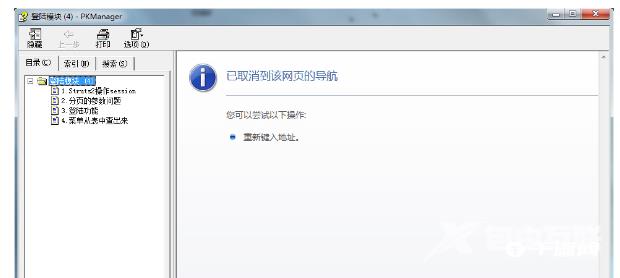chm格式电脑打开方法 ,有些文件类型不是那么常见,比如.chm格式的文件,这是微软新一代的帮助文件格式,利用HTML作源文,把帮助内容以类似数据库的形式编译储存,这篇文章是Win
chm格式电脑打开方法,有些文件类型不是那么常见,比如.chm格式的文件,这是微软新一代的帮助文件格式,利用HTML作源文,把帮助内容以类似数据库的形式编译储存,这篇文章是Win7打开chm格式文件方法教程。
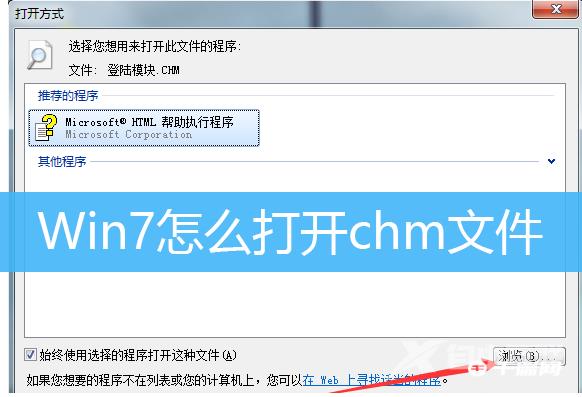
1、双击无法直接打开.CHM为后缀的文件

2、选择.CHM为后缀的文件,在打开的菜单项中,选择打开方式
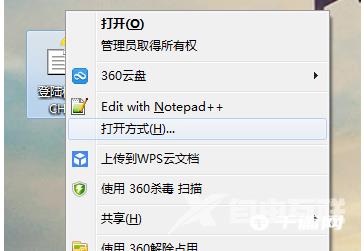
3、打开方式窗口中,如果无法使用推荐的程序打开,可以点击浏览,如果可以使用推荐的程序打开,就用推荐的程序打开,并且勾选左下角的始终使用选择的程序打开这种文件
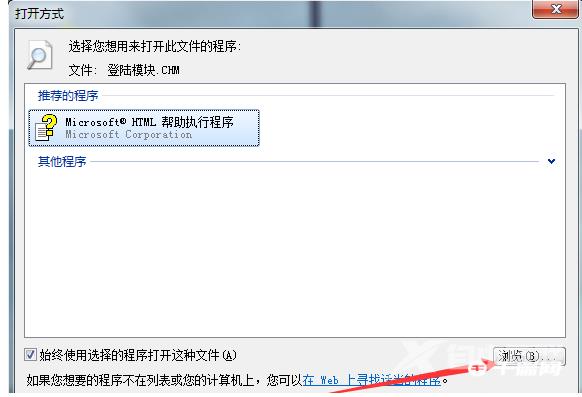
4、找到并双击打开Windows文件夹
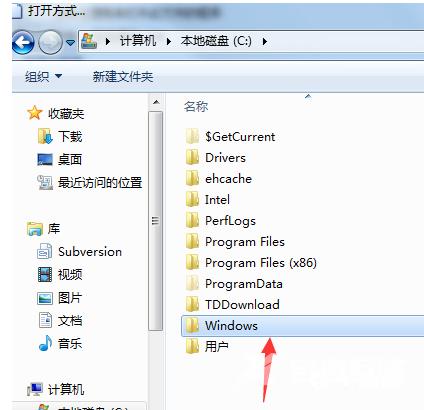
5、然后,再找到并双击打开hh.exe可执行文件
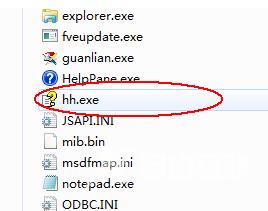
6、记得勾选始终使用选择的程序打开这种文件,然后点击确定
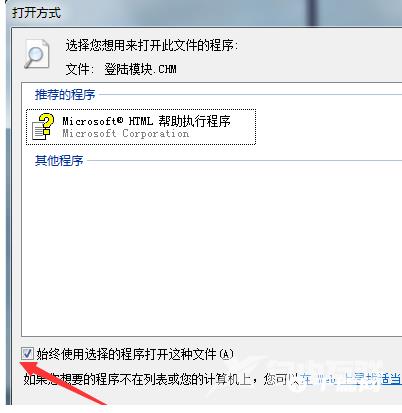
7、点击确定之后,程序就可以打开了